在 Power Automate 中使用影像描述預建模型 (預覽版)
[本主題是發行前版本文件,可能會在未來變更。]
重要
- 這是預覽功能。
- 預覽功能不供生產時使用,而且可能功能受限。 這些功能是在正式發行前先行推出,讓客戶能夠搶先體驗並提供意見反應。
影像描述預建模型分析影像並根據其分析產生使用者友好的描述。 當您的流程需要描述影像或其他視覺元素時使用它。
建立影像描述流程
登入 Power Automate。
在左側瀏覽窗格中選取我的流程>新流程>即時雲端流程。
在流程名稱欄位中,為您的流程命名。
在選擇如何觸發此流程欄為中,選取手動觸發流程>建立。
展開手動觸發流程,然後選取新增輸入>檔案。
選取新增步驟>AI Builder> 產生影像的描述 (預覽版)。
選取影像欄位,然後從動態內容清單中選取檔案內容。
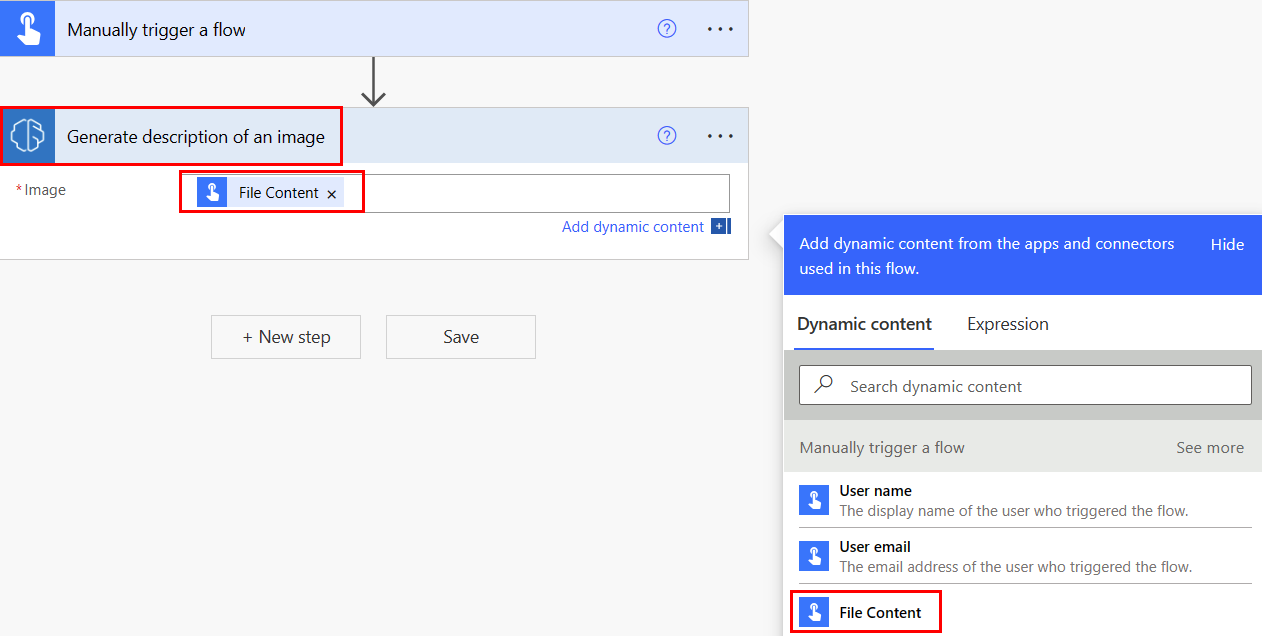
在連續動作中,您可以使用模型所擷取的任何資料行。
在以下範例中,使用了取得我的設定檔 (V2) 和發送電子郵件 (V2) 動作透過電子郵件發送產生的圖像描述。
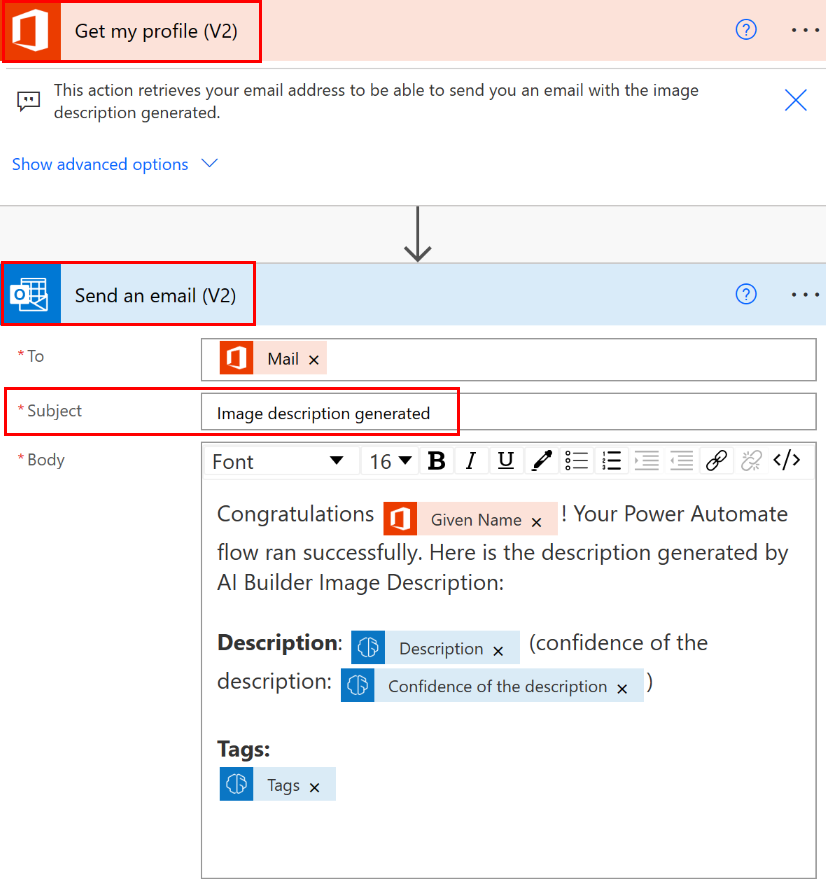
測試您的流程
選取儲存,然後選取測試。
選取影像檔案,然後選取匯入。
您應該會收到類似下方範例的電子郵件。
John,恭喜! 您的 Power Automate 流程已執行成功。 以下是 AI Builder 影像描述模型產生的描述:
描述:
a helicopter flying over a city (confidence of the description: 0.5313331484794617)標籤:
["building","outdoor","city"]